Rastrear o histórico de sites mesmo quando o histórico do navegador é limpo
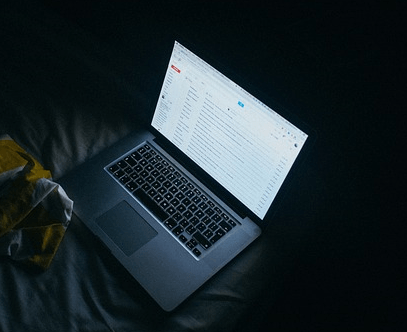
- 3464
- 246
- Maurice Champlin
Agora, se alguém abrir seu PC na ausência de você, você sempre pensa em sua mente para rastrear o histórico de uso dos sites dele. Agora, por causa do seu instinto de espionagem, aqui está uma pequena dica com a qual você pode encontrar a lista de sites que ele visitou recentemente. Observe que esse truque funciona mesmo se ele limpar o cache do navegador ou ele vai para a navegação privada usando VPN ou TOR navegador. Todo mundo sabe que pressionando Ctrl+H, você pode alcançar as páginas de história de navegadores como o Chrome. Mozilla etc. Então, ele não precisa ser um nerd para limpar os dados de navegação, se ele quiser se esconder para onde se foi.
Mas há uma coisa conhecida como cache de DNS que mantém o registro dos URLs, mesmo quando todos os métodos de exclusão de sua história foram empregados. Não, importa o quão inteligente ele seja ao apagar as pegadas em areias de tempo, você pode buscar todos os seus registros em um bloco de notas. Vamos ver como isso funciona.
Passo 1 - Procurar cmd Na caixa de pesquisa do Windows 10.
Passo 2 - Clique com o botão direito do mouse no ícone do prompt de comando e escolha executar como administrador.
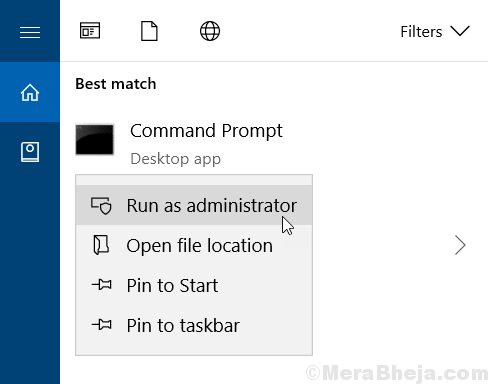
etapa 3 - Agora, uma vez que escreva ou cola o código fornecido abaixo e pressione Enter
CDC:\
Isso o levará à pasta C. Como alternativa, você pode escolher qualquer caminho aqui.
Agora, copie e cole o comando dado abaixo e pressione a tecla Enter.
ipconfig /displaydns> sitesList.TXT
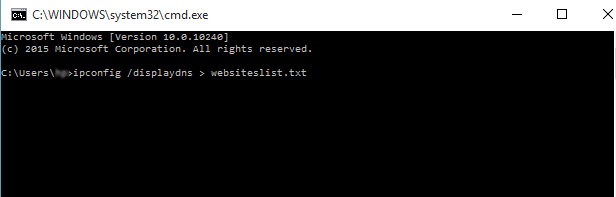
Passo 4 - Agora, o cache do DNS foi gravado em um arquivo chamado sitesList.TXT.
Agora, onde está localizado este arquivo?Exatamente, no mesmo local em que você executou o comando. Nesse caso, era simplesmente a pasta C.
Basta abrir sua pasta C.
Como alternativa, você também pode procurar esse arquivo na caixa de pesquisa da barra de tarefas no Windows para encontrar o arquivo.
Etapa 6 - Agora, abra o arquivo txt no bloco de notas e lá está você. Todos os sites recentemente visitados no seu PC estão listados aqui.
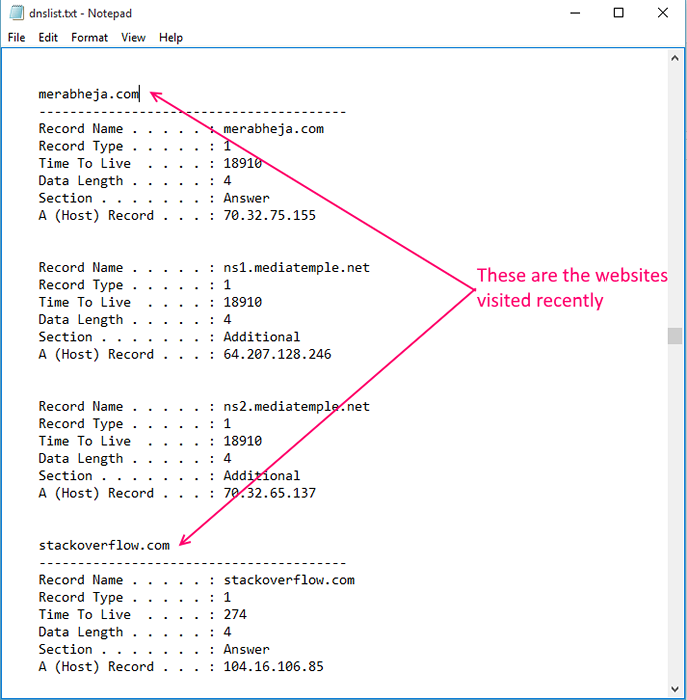
Uma coisa a observar é que, quando você abre um site, muito mais URL de terceiros também se abre junto com ele e, portanto, a lista de cache do DNS conterá isso também. Por exemplo, um blog WordPress provavelmente conterá Gravatar.com. Além disso, alguns subdomínios cria uma entrada separada.
Mas você pode continuar rolando esta lista enorme (mas não tão grande) para encontrar o site que deseja saber sobre. Você também pode usar Ctrl+F para encontrar qualquer site na lista.
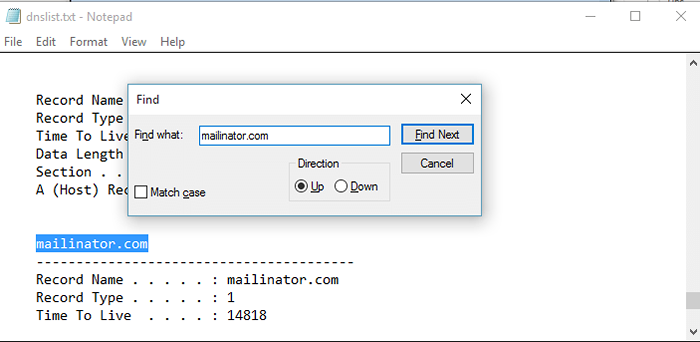
Como excluir este cache do DNS para que ninguém possa rastrear você
Basta abrir CMD e digitar ipconfig /flushdns e pressione Enter. Este registro será liberado e seu histórico de uso de sites visitados não pode ser rastreado usando o método explicado acima,
- « Como definir um vídeo como imagem da conta de usuário no Windows 10
- Resolvido! Mensagem do Windows 10 Store 'Este aplicativo encontrou um problema. Por favor, reinstale -o para reparar ' »

